Chromium je predvolený webový prehliadač systému Raspberry Pi OS - oficiálneho operačného systému Raspberry Pi. Chromium je verzia populárneho webového prehliadača Google Chrome s otvoreným zdrojovým kódom. Chromium funguje na Raspberry Pi naozaj dobre. Ale veľa ľudí má rád webový prehliadač Firefox. Ak ste jedným z nich, ste na správnom mieste.
V tomto článku vám ukážem, ako nainštalovať webový prehliadač Firefox na operačný systém Raspberry Pi. Takže poďme na to.
Inštalácia Firefoxu na OS Raspberry Pi
Firefox nie je v operačnom systéme Raspberry Pi predvolene nainštalovaný. Je ale k dispozícii v oficiálnom úložisku balíkov systému Raspberry Pi OS. Môžete ho teda nainštalovať veľmi ľahko na svoj operačný systém Raspberry Pi.
Najskôr aktualizujte medzipamäť úložiska balíkov APT pomocou nasledujúceho príkazu:
$ sudo apt aktualizácia
Vyrovnávacia pamäť úložiska balíkov APT by sa mala aktualizovať.
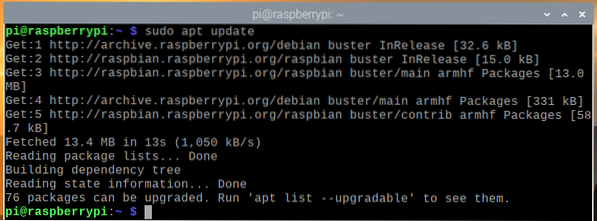
Ak chcete do svojho operačného systému Raspberry Pi nainštalovať Firefox, spustite nasledujúci príkaz:
$ sudo apt nainštalovať firefox-esr
Inštaláciu potvrdíte stlačením Y a potom stlačte
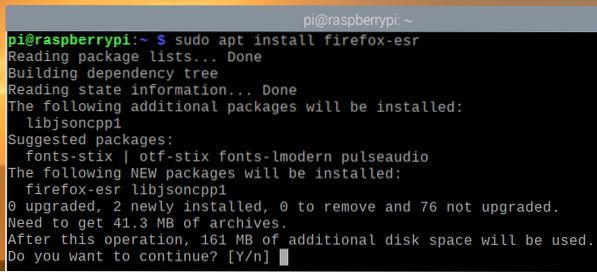
Správca balíkov APT stiahne a nainštaluje všetky požadované balíčky z internetu. Dokončenie môže chvíľu trvať.
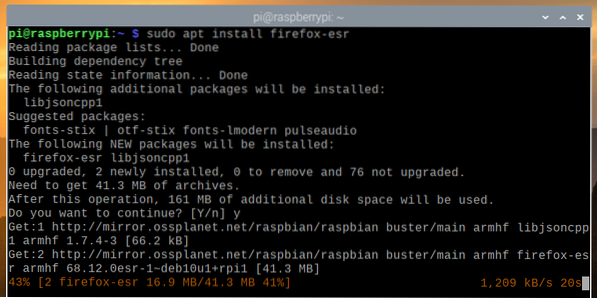
V tomto okamihu by mal byť nainštalovaný Firefox.
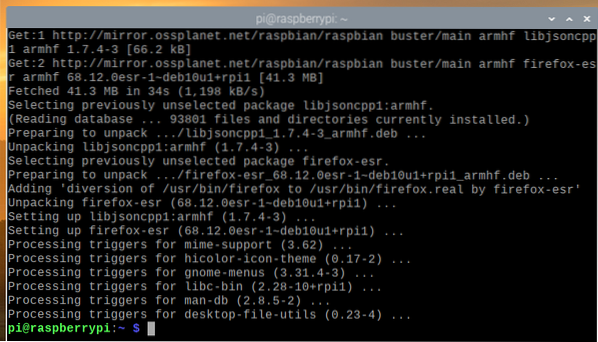
Spúšťanie Firefoxu na OS Raspberry Pi
Po nainštalovaní webového prehliadača Firefox ho môžete spustiť z Ponuka OS Raspberry Pi > Internet > Firefox ESR, ako je znázornené na snímke obrazovky nižšie.
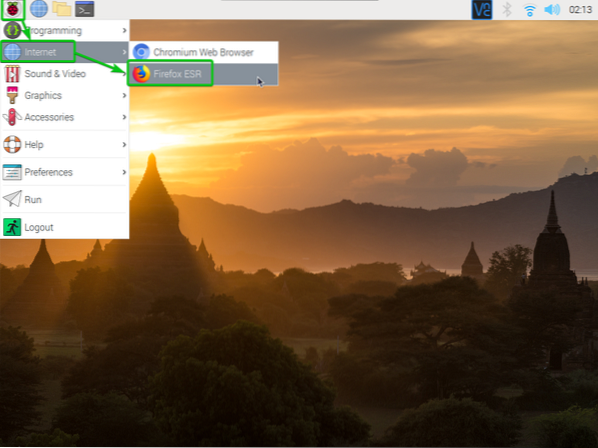
Mal by sa spustiť webový prehliadač Firefox.
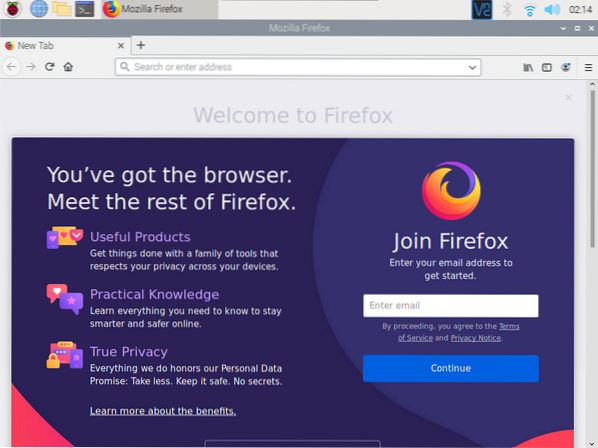
Ak chcete zobraziť verziu spusteného webového prehľadávača Firefox, kliknite na ponuku hamburgerov () v pravom hornom rohu webového prehľadávača Firefox a prejdite na Pomoc.
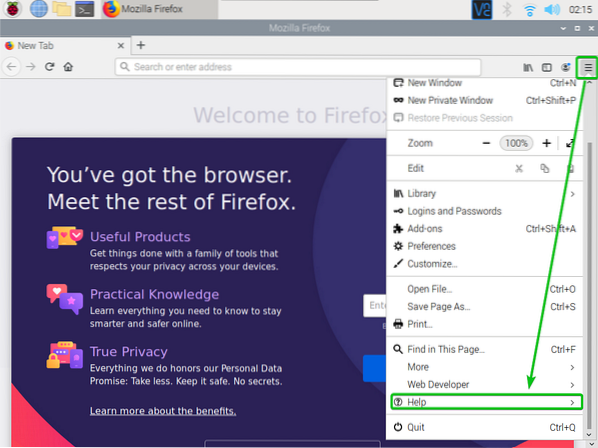
Potom kliknite na O prehliadači Firefox.
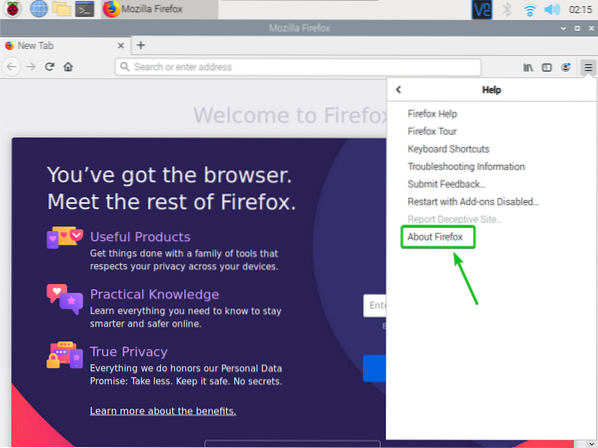
Malo by sa zobraziť číslo verzie webového prehliadača Firefox. V čase písania tohto článku bolo číslo verzie Firefox ESR 68.12.0.
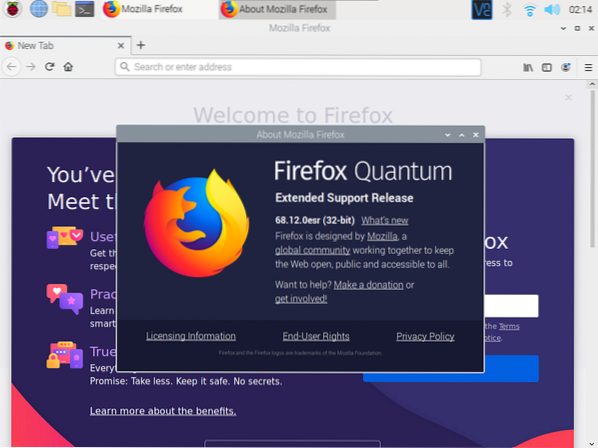
Ako vidíte, webový prehliadač Firefox beží na OS Raspberry Pi pekne.
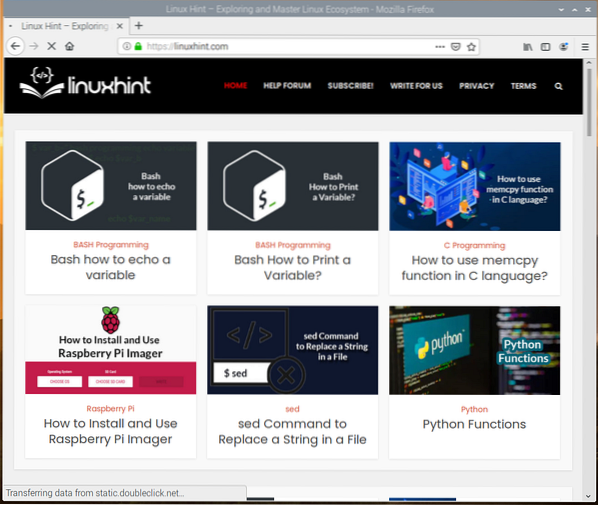
Nastavenie prehliadača Firefox ako predvoleného prehľadávača v operačnom systéme Raspberry Pi
Chromium je predvolený webový prehliadač systému Raspberry Pi OS. Ak teda kliknete na ikonu prehliadača označenú na snímke obrazovky nižšie, spustí sa webový prehliadač Chromium.
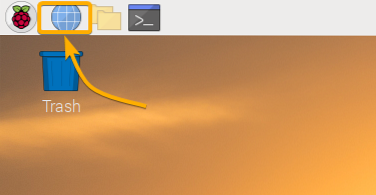
Ak chcete nastaviť Firefox ako predvolený webový prehliadač, spustite nasledujúci príkaz:
$ sudo update-alternatives --config x-www-browser
Mali by byť uvedené všetky nainštalované webové prehľadávače vo vašom operačnom systéme Raspberry Pi. V zozname by mal byť webový prehliadač Firefox. Ako vidíte, webový prehliadač Firefox má výberové číslo 3.
Ak chcete nastaviť Firefox ako predvolený webový prehliadač, zadajte 3 a stlačte
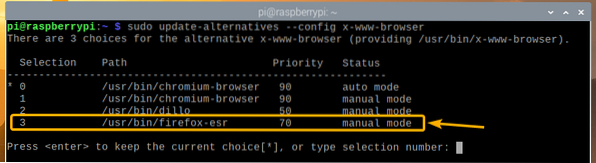
Firefox by mal byť nastavený ako predvolený webový prehliadač na vašom Raspberry Pi OS.
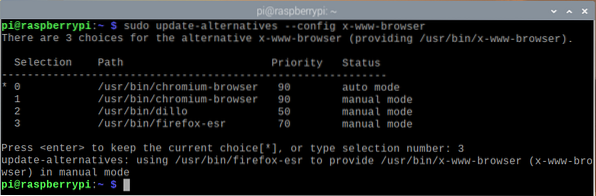
Ak teraz kliknete na ikonu prehliadača na hornom paneli systému Raspberry Pi OS, mal by sa namiesto webového prehliadača Chromium spustiť webový prehliadač Firefox.
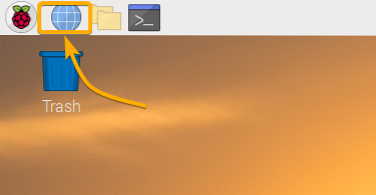
Záver
V tomto článku som vám ukázal, ako nainštalovať webový prehliadač Firefox na váš operačný systém Raspberry Pi. Tiež som vám ukázal, ako nastaviť webový prehliadač Firefox ako predvolený webový prehliadač Raspberry Pi OS.
 Phenquestions
Phenquestions

